UTILIZAREA DOMENIILOR DENUMITE
De multe ori este foarte probabil sa constati în timpul lucrului ca este mai usor sa lucrezi cu nume de domenii în loc de adrese. Programul Excel ofera posibilitatea denumirii celulelor individuale sau domeniilor astfel încât sa poti gasi usor datele dupa un nume si sa te referi la domeniile de celule din formule. Atribuirea de nume descriptive celulelor îti permite sa construiesti mai usor formule si functii. În timp ce modifici sau actualizezi foile de calcul trebuie, ocazional, sa redenumeş 636g62g ;ti, stergi sau editezi nume de domenii. Înainte de a folosi nume de domenii într-o formula este bine sa fii sigur ca acestea sunt de actualitate. În acest scop trebuie desfasurate activitati simple de întretinere a foii de calcul. Programul Excel pune la dispozitie o serie de instrumente care sa-ti permita sa lucrezi cu si sa gestionezi domeniile denumite din foile tale de calcul.
Obs. Este bine sa parcurgi foile mari de calcul si sa denumesti celulele cheie sau domeniile la care crezi ca vei apela mai des.
DENUMIREA DOMENIILOR
Pentru a denumi un domeniu de celule trebuie sa parcurgi pasii:
Selecteaza domeniul de celule.
Executa secventa Insert\Name\Define. Se deschide caseta de dialog Define Name.
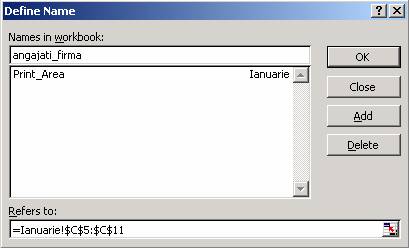
În caseta de text Names in workbook (Nume în registru de lucru) introdu un nume pentru domeniul selectat.
Apasa butonul Add pentru a mai insera nume si pentru alte domenii.
În caseta de text Names in workbook (Nume in registru de lucru) introdu noul nume de domeniul.
În caseta Refers to introduci domeniul la care se refera noul nume.
Executa click pe OK daca ai terminat de introdus toate numele de domenii.
Nota: Daca vrei sa stergi un nume de domeniu îl selectezi si apesi butonul Delete.
Obs. 1 O metoda rapida de creare a numelor de domenii este selectarea domeniului în foaia de calcul si, folosind caseta Name, din bara de formule evidentiaza adresa de celule afisata pe care o înlocuiesti introducând numele dorit. Finalizeaza apasând Enter.
Obs. 2 Numele de domenii nu pot începe cu un numar, nu pot semana cu o adresa de celula (ex: AB2001) si nu contine spatii libere sau semne de punctuatie. În locul spatiilor poti folosi linia de subliniere (underscore ), ca în exemplul angajati_firma.
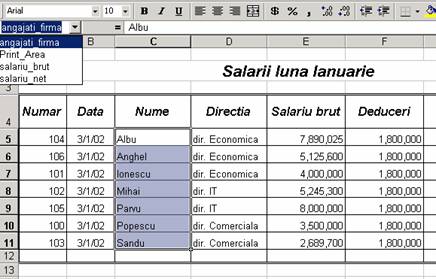
Obs. 3 Atunci când selectezi celule ce urmeaza a fi denumite si ele nu sunt contigue, foloseste tasta Ctrl pentru a selecta celulele neadiacente si apoi atribuie un nume grupului de celulele selectat.
Dupa ce ai denumit un domeniu, îl poti apela deschizând caseta Name din bara de formule sau apasând tasta F3 pentru a deschide caseta de dialog Paste Name (Lipire nume). O data ales un nume domeniul aferent este imediat selectat.
REDENUMIREA DOMENIILOR
Pe masura ce utilizezi foaia de calcul este posibil sa constati ca numele domeniilor fie sunt prea vagi, fie prea scurte, fie prea lungi. Pentru a modifica numele unui domeniu trebuie sa parcurgi pasii:
Executa secventa Insert\Name\Define. Se deschide caseta de dialog Define Name.
În lista casetei Names in workbook executa click pe numele pe care doresti sa-l modifici. Numele selectat va aparea în câmpul de text.
În caseta Names in workbook selecteaza întregul nume si apoi introdu numele nou pentru referinta aleasa, dupa care executa click pe Add.
În lista caseta Names in workbook excuta click pe numele original si apoi apasa Delete.
Executa click pe OK.
REDEFINIREA UNUI NUME DE DOMENIU DEJA EXISTENT
Daca numele de domeniu este bun dar domeniul si-a modificat limitele atunci trebuie sa extinzi domeniul astfel încât sa cuprinda si noile modificari. Pentru a redefini limitele unui domeniu denumit trebuie sa parcurgi pasii:
Executa secventa Insert\Name\Define. Se deschide caseta de dialog Define Name.
Executa click pe numele pe care doresti sa-l redenumesti.
În caseta Refers to editeaza adresele celulelor sau utilizeaza butonul Collaps Dialog pentru a selecta domeniul direct din foaia de calcul.
Executa click pe OK.
Obs. Toate domeniile pe care le-ai denumit într-o foaie de calcul sunt disponibile în toate foile de calcul ale registrului respectiv. Ca urmare, într-un registru de calcul nu poti sa ai mai multe domenii cu acelasi nume pe foi diferite chiar daca datele se refera la informatii similare.
Sugestie: La crearea numelor de domenii dintr-o singura foaie de calcul nu uita sa adaugi numele foii de calcul urmat de semnul exclamarii - acesta este singurul element cheie dupa care Excel interpreteaza numele de domeniu dintr-o singura foaie de calcul.
UTILIZAREA NUMELOR DE DOMENIU ÎN FORMULE
Poti denumi toate celulele sau domeniile pe care trebuie sa le utilizezi într-o formula realizarea unei formule devenind astfel mult mai usoara. Pentru a crea o formula utilizând nume de domenii trebuie sa parcurgi pasii:
Executa click în celula care va contine formula.
Introdu semnul egal (daca este cazul) sau alege functia din caseta Paste Function.
Executa secventa Insert\Name\Paste. Se deschide caseta de dialog Paste Name.
Executa click pe numele domeniului care va fi utilizat în crearea functiei.
Executa click pe OK.
Daca este necesar, introdu operatorul aritmetic.
În functie de formula se repeta pasii 3 - 5.
Completeaza formula si apasa Enter.
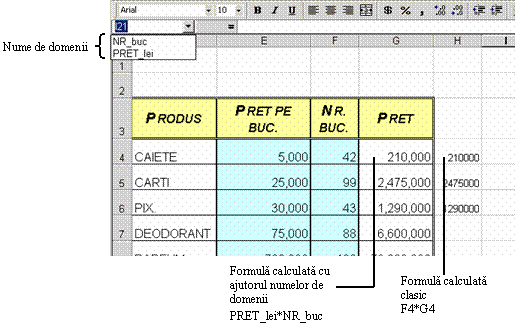
Lipirea numelor de domenii în formulele existente
În cazul în care într-o foaie de calcul ai creat formule utilizând adrese de celule si, ulterior, ai denumit acele celule sau domenii, poti modifica formulele executând Insert\Name\Paste. Aceasta comanda este utila, de asemenea, si la corectarea numelor scrise gresit într-o formula.
Pentru a lipi un nume de domeniu într-o formula trebuie sa parcurgi pasii:
Executa click în celula ce contine formula.
În bara de formule selecteaza adresa de celula ce va fi înlocuita de un nume de domeniu.
![]()
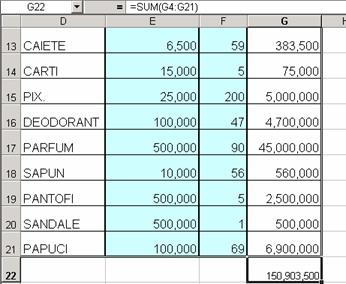
Executa secventa Insert\Name\Paste.
Executa click pe numele dorit si apoi pe OK.
Apasa tasta Enter pentru a finaliza formula.
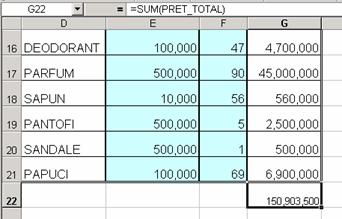
|